ใช้ AirDrop บน Mac ของคุณ
AirDrop ช่วยให้สามารถแชร์ไฟล์กับ Mac และอุปกรณ์ iPhone, iPad และ iPod touch ที่อยู่ในบริเวณใกล้เคียงได้อย่างง่ายดาย อุปกรณ์ต่างๆ ไม่จำเป็นต้องใช้ Apple ID เดียวกัน
หมายเหตุ: AirDrop สำหรับ iOS หรือ iPadOS ต้องใช้กับอุปกรณ์ที่มีช่องต่อ Lightning หรือช่องต่อ USB-C และ iOS 7 (ขึ้นไป) หรือ iPadOS 13.1 (ขึ้นไป) คอมพิวเตอร์ Macintosh รุ่นเก่าๆ บางเครื่องอาจไม่รองรับ AirDrop (สำหรับรายการของคอมพิวเตอร์ที่รองรับ ให้ดูที่บทความบริการช่วยเหลือของ Apple ใช้ AirDrop บน Mac ของคุณ)
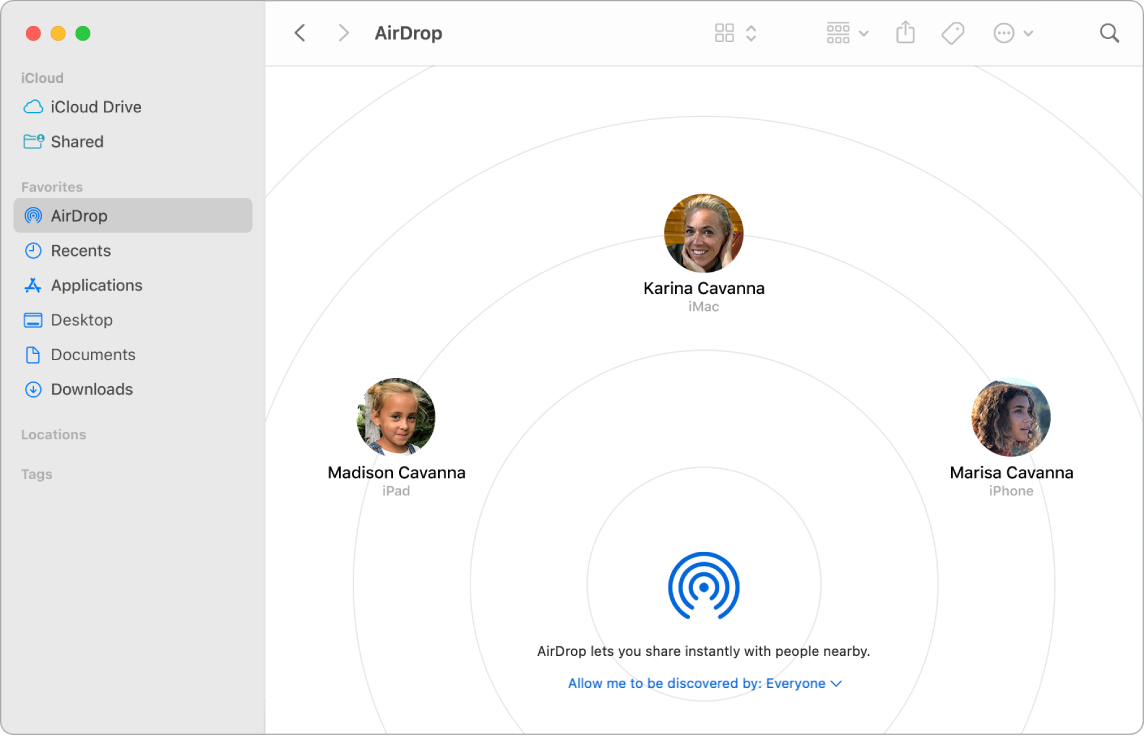
ส่งไฟล์จาก Finder กด Control ค้างไว้แล้วคลิกที่รายการที่คุณต้องการส่ง จากนั้นเลือก แชร์ > AirDrop แล้วเลือกอุปกรณ์ที่คุณต้องการส่งรายการถึง หรือคลิกไอคอน Finder ![]() บน Dock แล้วคลิก AirDrop ในแถบด้านข้างทางด้านซ้าย (หรือเลือก ไป > AirDrop) เมื่อคนที่คุณต้องการส่งไฟล์ไปให้แสดงขึ้นในหน้าต่าง ให้ลากไฟล์ไปที่คนคนนั้นจากเดสก์ท็อปหรือหน้าต่าง Finder อื่น เมื่อคุณส่งไฟล์ไปให้คนอื่น ผู้รับจะสามารถเลือกได้ว่าจะตอบรับไฟล์นั้นหรือไม่
บน Dock แล้วคลิก AirDrop ในแถบด้านข้างทางด้านซ้าย (หรือเลือก ไป > AirDrop) เมื่อคนที่คุณต้องการส่งไฟล์ไปให้แสดงขึ้นในหน้าต่าง ให้ลากไฟล์ไปที่คนคนนั้นจากเดสก์ท็อปหรือหน้าต่าง Finder อื่น เมื่อคุณส่งไฟล์ไปให้คนอื่น ผู้รับจะสามารถเลือกได้ว่าจะตอบรับไฟล์นั้นหรือไม่
ส่งไฟล์จากแอป ในขณะที่ใช้แอป เช่น Pages หรือการแสดงตัวอย่างอยู่ ให้คลิกปุ่มแชร์ ![]() แล้วเลือก AirDrop จากนั้นเลือกอุปกรณ์ที่คุณต้องการส่งรายการถึง
แล้วเลือก AirDrop จากนั้นเลือกอุปกรณ์ที่คุณต้องการส่งรายการถึง
ควบคุมผู้ที่สามารถส่งรายการถึงคุณโดยใช้ AirDrop คลิกไอคอนศูนย์ควบคุม ![]() ในแถบเมนู แล้วคลิก AirDrop
ในแถบเมนู แล้วคลิก AirDrop ![]() จากนั้นเลือก “เฉพาะรายชื่อ” หรือ “ทุกคน” คุณยังสามารถเปิดใช้หรือปิดใช้ AirDrop จากที่นี่ได้อีกด้วย โดย iPad, iPhone และ iPod touch มีการตั้งค่าที่คล้ายกัน ดูบทความบริการช่วยเหลือของ Apple วิธีปรับการตั้งค่า AirDrop
จากนั้นเลือก “เฉพาะรายชื่อ” หรือ “ทุกคน” คุณยังสามารถเปิดใช้หรือปิดใช้ AirDrop จากที่นี่ได้อีกด้วย โดย iPad, iPhone และ iPod touch มีการตั้งค่าที่คล้ายกัน ดูบทความบริการช่วยเหลือของ Apple วิธีปรับการตั้งค่า AirDrop
เคล็ดลับ: ถ้าคุณไม่เห็นผู้รับในหน้าต่าง AirDrop ให้ตรวจสอบให้แน่ใจว่าอุปกรณ์ทั้งสองเครื่องเปิด AirDrop และบลูทูธแล้ว และอยู่ห่างกันไม่เกิน 9 เมตร (30 ฟุต) ถ้าผู้รับใช้ Mac รุ่นเก่าๆ ให้ลองคลิก “ไม่เห็นคนที่คุณกำลังหาอยู่ใช่หรือไม่”
รับรายการต่างๆ โดยใช้ AirDrop เมื่อมีคนใช้ AirDrop เพื่อส่งรายการให้คุณบน Mac ของคุณ คุณสามารถเลือกว่าจะตอบรับและบันทึกรายการนั้นหรือไม่ได้ เมื่อคุณเห็นการแจ้งเตือน AirDrop และต้องการรายการนั้น ให้คลิก ตอบรับ แล้วเลือกเพื่อบันทึกไปยังโฟลเดอร์รายการดาวน์โหลดของคุณหรือแอป เช่น แอปรูปภาพ ถ้าคุณลงชื่อเข้าบนอุปกรณ์หลายเครื่องด้วยบัญชี iCloud เดียวกัน คุณสามารถส่งรายการ (เช่น รูปภาพจาก iPhone) ได้ง่ายๆ จากอุปกรณ์เครื่องหนึ่งไปยังเครื่องอื่น และบันทึกโดยอัตโนมัติ
แชร์รหัสผ่านที่จัดเก็บอยู่ในพวงกุญแจ iCloud ใน Safari คุณสามารถใช้ AirDrop เพื่อแชร์รหัสผ่านของบัญชีกับผู้ติดต่อของคุณคนใดคนหนึ่ง หรือแชร์กับ Mac, iPhone, iPad หรือ iPod touch เครื่องอื่นได้ จากเมนู Safari ให้เปิด การตั้งค่า > รหัสผ่าน แล้วเลือกเว็บไซต์ที่มีรหัสผ่านที่คุณต้องการแชร์ จากนั้นกด Control ค้างไว้แล้วคลิก เลือก “แชร์ด้วย AirDrop” แล้วเลือกบุคคลหรืออุปกรณ์ในหน้าต่าง AirDrop เพื่อแชร์รหัสผ่าน
เรียนรู้เพิ่มเติม ให้ดูที่ ใช้ AirDrop บน Mac ของคุณเพื่อส่งไฟล์ไปที่อุปกรณ์ที่อยู่ใกล้ๆ กับคุณ ในคู่มือผู้ใช้ macOS และบทความบริการช่วยเหลือของ Apple ใช้ AirDrop บน Mac ของคุณ